
Cómo puedo grabar mi pantalla en Android
Cómo puedo grabar mi pantalla en Android – Si tienes alguna inquietud recuerda contactarnos a través de nuestras redes sociales, o regístrate y déjanos un comentario en esta página. También puedes participar en el WhatsApp. Si usas Telegram ingresa al siguiente enlace.
En esta publicación en la que te encuentras, vamos a explicarte cómo vas a poder grabar la pantalla de tu dispositivo Android, sin importar la marca del móvil ni la versión de Android que se tenga. Hasta hace no mucho tiempo, los teléfonos Android no incluían la función de grabación de pantalla, hasta la versión 10 que fue la primera en la que se introdujo.
Si tu móvil no está actualizado o no pertenece a esa versión o posteriores, no te preocupes, ya que te vamos a dar un listado con varias aplicaciones con las que podrás grabar la pantalla de tu dispositivo móvil sin problema.
El proceso de grabar la pantalla no resulta nada complicado, además no solo guarda el vídeo, sino que también el sonido. Se dan ocasiones, en las que un pantallazo no es suficiente y se necesita habilitar la herramienta de grabación de pantalla, si no sabes cómo activarla enseguida te enseñamos.
Índice
1 Como grabar pantalla en diferentes dispositivos móviles
1.1 Grabar pantalla móvil Samsung
1.2 Grabar pantalla móvil Huawei
1.3 Grabar pantalla móvil Xiaomi
2 Aplicaciones para grabar pantalla en Android
2.1 AZ Screen Recorder
2.2 Mobizen
2.3 Lollipop Screen Recording
2.4 V Recorder
Como grabar pantalla en diferentes dispositivos móviles
En este apartado, vamos a enseñarte cómo puedes activar la herramienta de grabación de pantalla de tu dispositivo. Si eres usuario de Samsung, Huawei y Xiaomi, no te muevas del sitio que comenzamos.
Grabar pantalla móvil Samsung
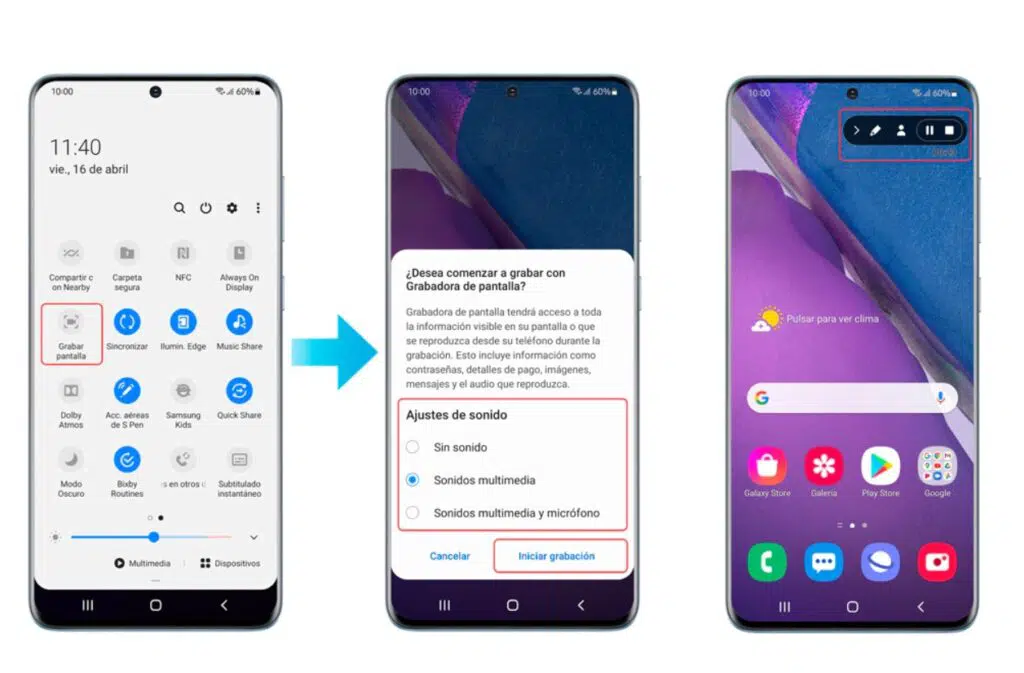
Fuente: https://www.samsung.com/
La función de grabar la pantalla, en este tipo de móviles se encuentra en el menú rápido de ajustes o en forma de aplicación dentro de una de las pantallas de menú. Para iniciar la grabación, a continuación te explicamos los pasos que debes seguir.
Lo primero es buscar la aplicación de grabación de pantalla, cuando la tengas localizada, pulsa sobre su icono y la grabación dará inicio. Para guardar esta grabación solamente debes pararla.
Si por algún casual, tu dispositivo no cuenta con aplicación, dirígete al menú rápido de ajustes, despliégalo y con ayuda de tu dedo desliza la pantalla hasta encontrar esta función. Como en el caso anterior, haz clic sobre el icono de la cámara y la grabación comenzará.
Grabar pantalla móvil Huawei
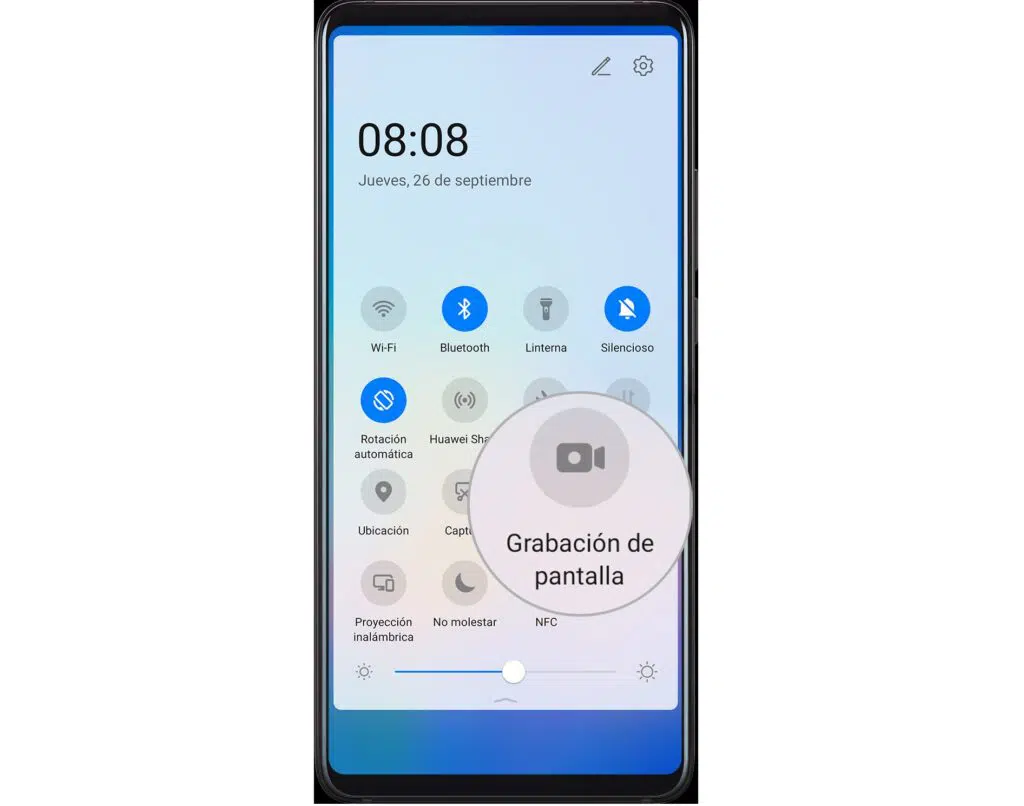
Como ocurre con muchas aplicaciones, Huawei tiene su propia opción de grabación de pantalla para que la utilices cuando la necesites.
Para iniciar esta herramienta, debes abrir el menú de ajustes rápidos, desplegar las notificaciones y buscar la opción de grabación de pantalla haciendo clic sobre ella. Si nunca la habías utilizado, deberás aceptar los permisos que se te solicitan.
Grabar pantalla móvil Xiaomi
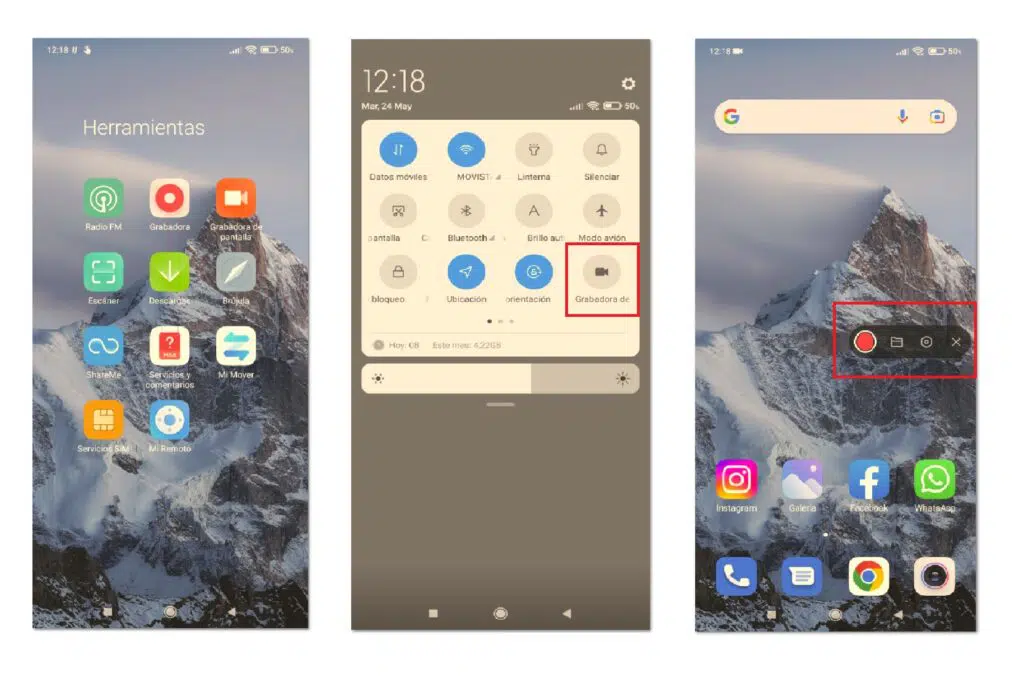
En la pantalla personalizada MIUI, los dispositivos Xiaomi tienen incorporada la aplicación que permite grabar la pantalla del móvil. Como en el caso de Samsung, con estos dispositivos existen dos formas diferentes de iniciar la grabación.
El primero de ellos, es mediante el uso de la aplicación instalada. Seleccionaremos la aplicación grabadora de pantalla, y automáticamente esta comenzará la grabación. Además, podemos configurar la calidad de grabación en la opción de ajustes.
El segundo camino que podemos tomar para grabar la pantalla, es ir al menú de ajustes rápidos y desplegar las notificaciones pulsando sobre el icono con el nombre “Grabadora de pantalla”.
Como ves, en estos tres modelos de móviles es muy sencillo iniciar la función de grabadora de pantalla. Si por desgracia, no tienes esta función por defecto en tu teléfono, no te preocupes, en el siguiente apartado te nombraremos algunas aplicaciones para grabar la pantalla de tu dispositivo Android.
Aplicaciones para grabar pantalla en Android
Es posible, como hemos visto en el apartado anterior, grabar la pantalla de nuestro dispositivo Android sin necesidad de descargar ninguna aplicación, pero por si no tienes por defecto esta función gracias a estas aplicaciones que te vamos a nombrar vas a poder hacerlo de manera muy sencilla.
AZ Screen Recorder
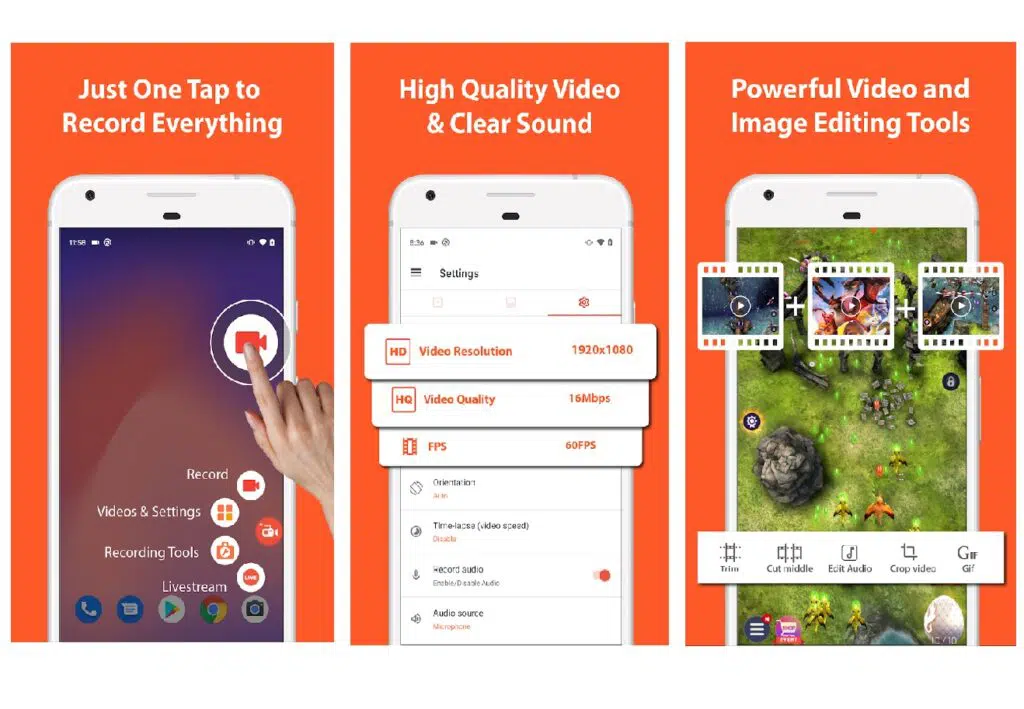
Una de las aplicaciones, más populares que puedes encontrar en Google Play para grabar la pantalla de un Android. Tienes además, la posibilidad de transmitir lo que ocurre en tu pantalla en diferentes plataformas como Youtube, Twitch y Facebook.
Sumado a todo esto, AZ Screen Recorder tiene ajustes avanzados donde podrás editar tu vídeo eligiendo resolución, fotogramas por segundo, añadir texto o imágenes, etc. No añade marcas de agua, ni tiene límites de grabación como ocurre con otras.
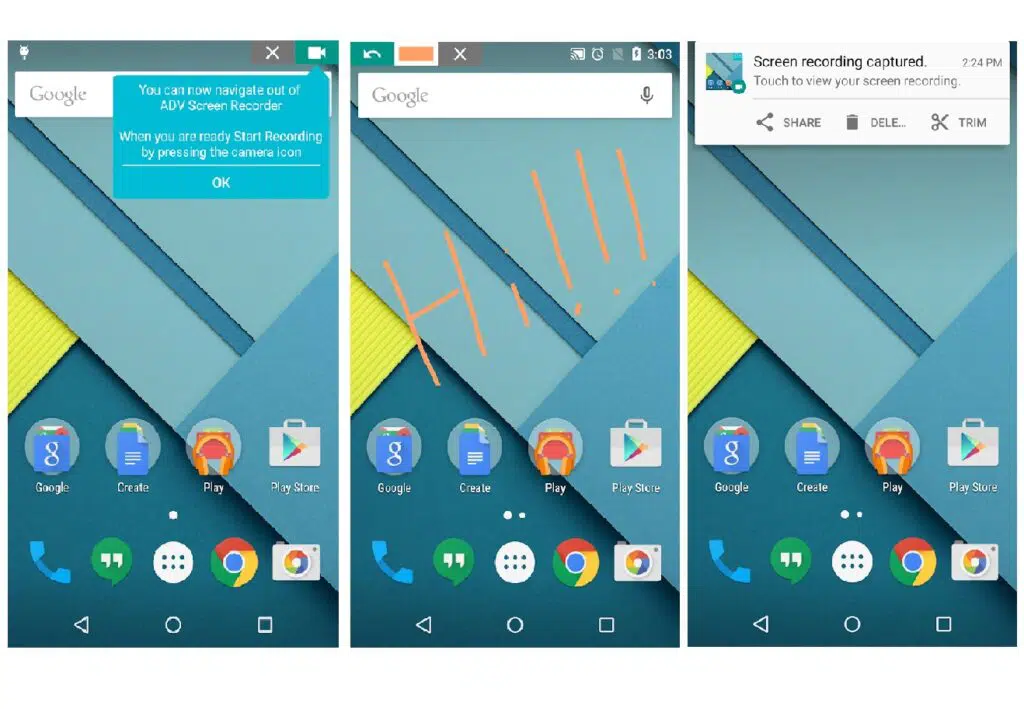
Aplicación, muy útil y totalmente gratuita para dispositivos Android que incluye una gran variedad de funciones diferentes. Su función principal, es la de grabación de pantalla y audio. La resolución de los archivos grabados, el bitrate y la velocidad de fotogramas puede ser editada mediante la configuración.
Mientras estas grabando, tienes la posibilidad de utilizar tanto la cámara frontal como la trasera. En esta aplicación, tampoco se va a generar marca de agua en los archivos de video. Si quieres ir más allá con ADV Screen Recorder podrás dibujar, señalar o escribir sobre los clips de vídeo.
Mobizen
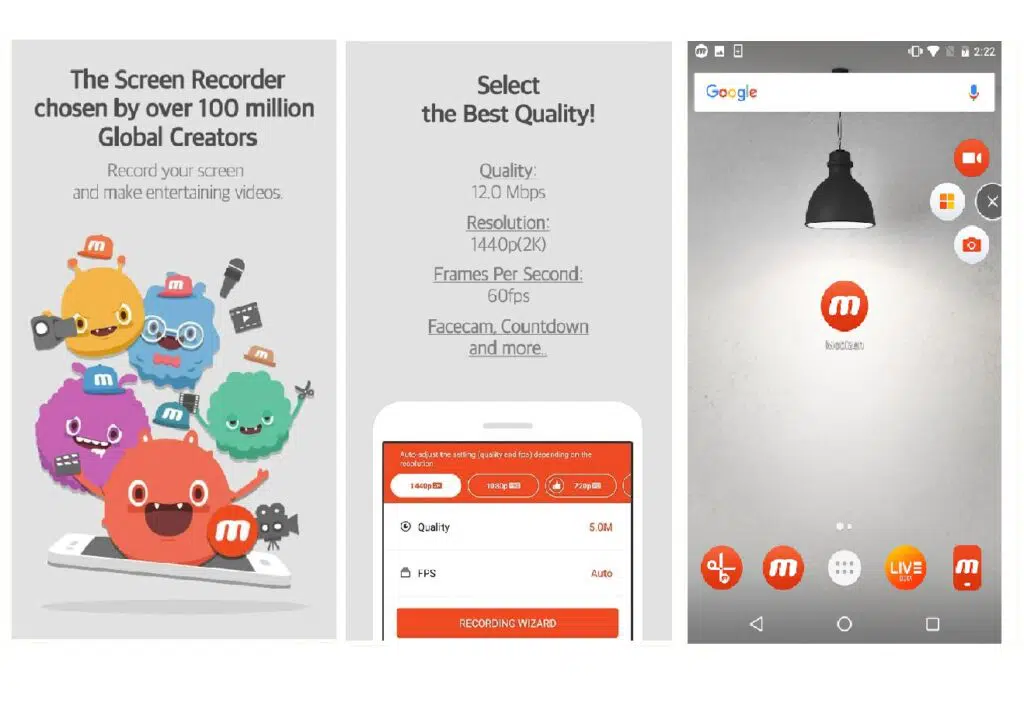
Grabador de pantalla muy popular, que funciona tanto para Android como para IOS. Te permite grabar, capturar y editar los vídeos capturados gracias a sus múltiples funciones. La resolución de los clips obtenidos, es alta y además, gracias a la Facecam puedes capturar tu reacción.
Podrás además, obtener tu música de fondo favorita y un vídeo introductorio. Con él, lograrás personalizar tu vídeo dándole un aspecto creativo y sorprendiendo a los usuarios que lo vean. En esta aplicación, sí que se añade marca de agua a los archivos de vídeo, pero puedes eliminarla mediante compras dentro de la app.
Lollipop Screen Recording

Con una interfaz muy simple de utilizar, te presentamos esta aplicación que te ayudará a grabar la pantalla de tu Android. Para una mejor grabación, vas a poder configurar la orientación de la cámara además de poder usar la grabadora de audio incluida.
Algunas de sus funciones más avanzadas están bloqueadas en la versión gratuita, pero las puedes obtener durante siete días viendo un anuncio publicitario.
V Recorder
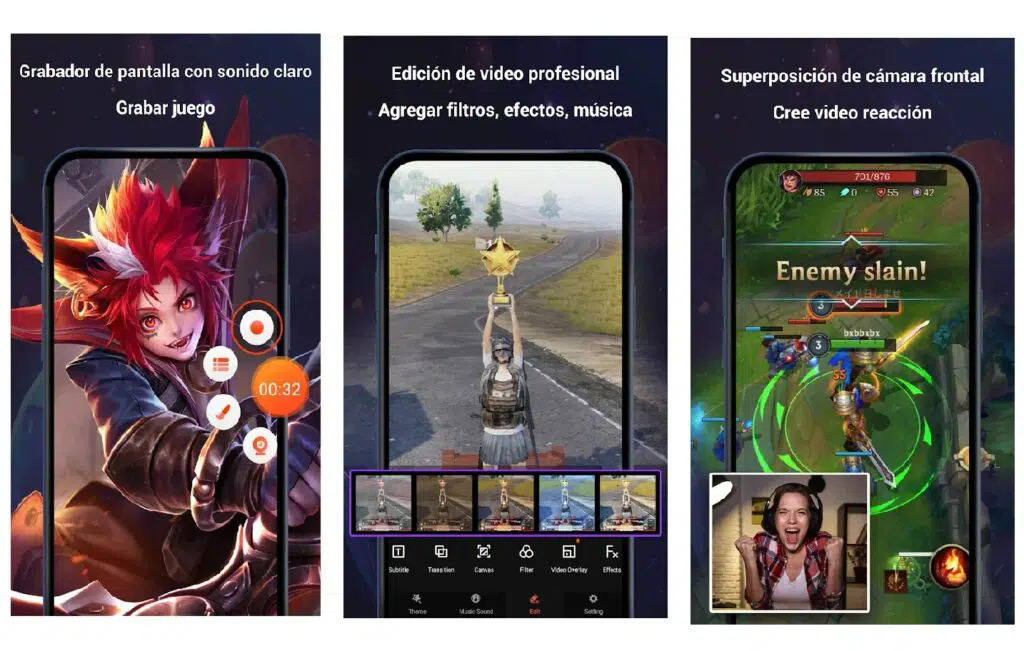
En último lugar, te presentamos esta aplicación que cuenta con un botón flotante desde el que vas a poder controlar la grabación de tu pantalla. V Recorder, cuenta con uno de los editores de vídeo más completos que encontrarás en este tipo de aplicaciones.
Gracias a sus diversas herramientas, puedes agregar textos con efectos a tus clips de vídeo, música, transiciones, voz en off y, mucho más que debes descubrir.
Tanto grabar nuestra pantalla de Android con su herramienta por defecto, como poder medio de aplicaciones resulta muy sencillo. Solamente tienes que darle al botón de inicio, y comenzar a grabar los clips que más te interesen.






